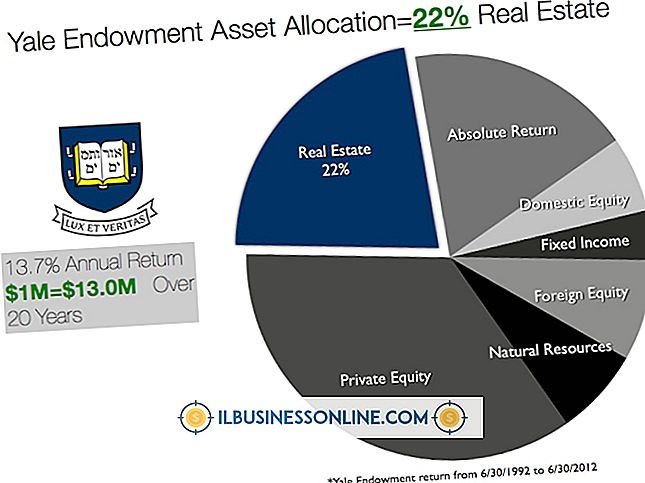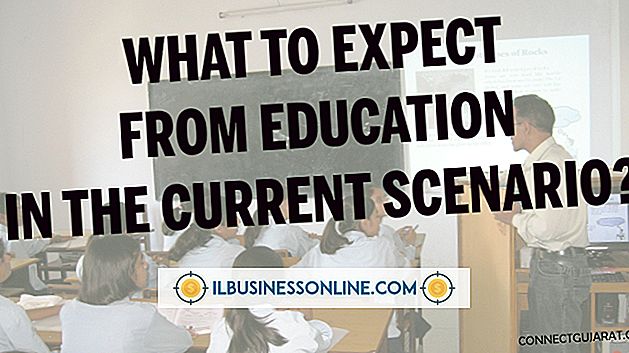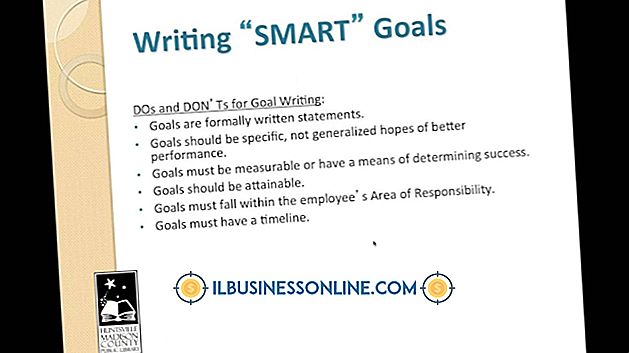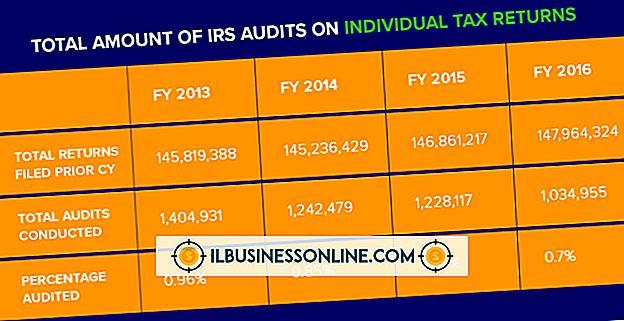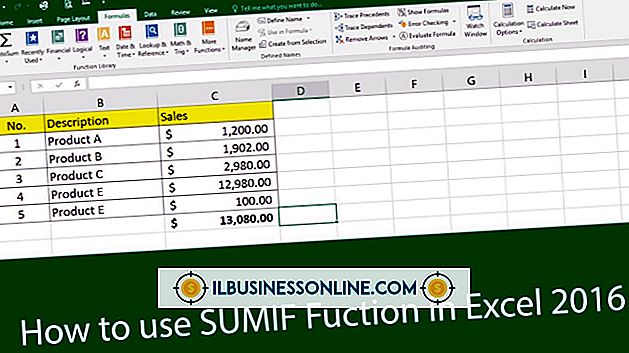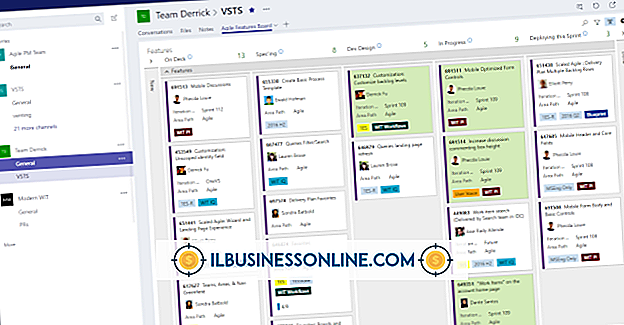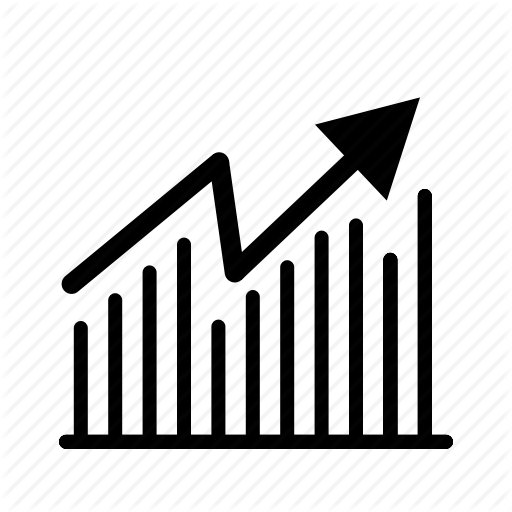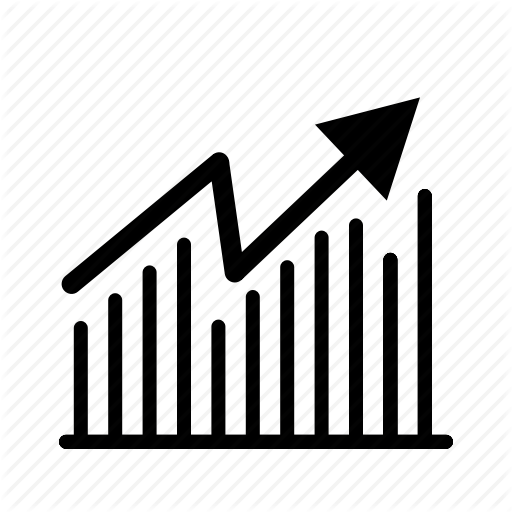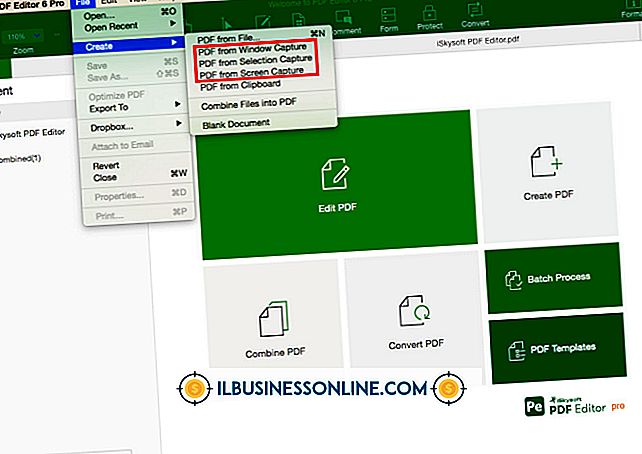कैसे एक ईपीएस फ़ाइल के रूप में कलाकृति निर्यात करने के लिए

एनकैप्सुलेटेड पोस्टस्क्रिप्ट छवियों और कलाकृति को बचाने के लिए एक व्यापक रूप से समर्थित ग्राफिक्स फ़ाइल प्रारूप है। यदि आपको किसी क्लाइंट को, या एक पेशेवर प्रिंटर को कलाकृति भेजने की आवश्यकता है, तो ईपीएस को अपना काम निर्यात करना क्लाइंट या प्रिंटर के ऑपरेटिंग सिस्टम और डिज़ाइन एप्लिकेशन के साथ संगतता सुनिश्चित करता है, जबकि आपकी फ़ाइल की अखंडता को संरक्षित करता है। कई व्यावसायिक उत्पाद आपको ईपीएस प्रारूप में काम करने में सक्षम करते हैं, जिसमें एडोब के वेक्टर गारफिक्स प्रोग्राम, इलस्ट्रेटर और इसके डेस्कटॉप प्रकाशन सॉफ्टवेयर, इनडिजाइन शामिल हैं। वैकल्पिक रूप से, आप इंकस्केप, एक नि: शुल्क वेक्टर ग्राफिक्स कार्यक्रम, या स्क्रिब्स, एक मुफ्त डेस्कटॉप प्रकाशन कार्यक्रम का उपयोग कर सकते हैं, जो दोनों ओपन-सोर्स हैं।
एडोब इलस्ट्रेटर
1।
"फ़ाइल, " "इस रूप में सहेजें या फ़ाइल" और "एक प्रतिलिपि सहेजें" पर क्लिक करें।
2।
EPS फ़ाइल के लिए एक स्थान चुनें, और वांछित फ़ाइल नाम दर्ज करें।
3।
फ़ाइल प्रकार के रूप में "इलस्ट्रेटर ईपीएस (*। ईपीएस)" का चयन करें, और "सहेजें" पर क्लिक करें। यदि आप प्रत्येक आर्टबोर्ड के लिए अलग ईपीएस फाइलें बनाना चाहते हैं, तो "आर्टबोर्ड का उपयोग करें" पर क्लिक करें और वांछित विकल्प चुनें। यदि आप इस विकल्प को अनियंत्रित छोड़ देते हैं, तो शामिल सभी आर्टबोर्ड के साथ एक एकल ईपीएस फ़ाइल उत्पन्न होगी।
4।
ईपीएस विकल्प डायलॉग बॉक्स से इच्छित विकल्प चुनें और "ओके" पर क्लिक करें। आप यहां कई सेटिंग्स को संशोधित कर सकते हैं, जिसमें एम्बेडेड प्रीव्यू इमेज का प्रारूप बदलना शामिल है (या किसी को शामिल न करने का विकल्प), पारदर्शिता विकल्पों को परिभाषित करना और क्या है या नहीं फोंट एम्बेड करने या लिंक की गई फ़ाइलों को शामिल करने के लिए नहीं।
Adobe InDesign
1।
"फ़ाइल" और "निर्यात" पर क्लिक करें।
2।
.Eps एक्सटेंशन के साथ एक फ़ाइल स्थान और नाम चुनें।
3।
“Save as Type” ड्रॉप-डाउन मेनू से “EPS” चुनें और “Save” पर क्लिक करें।
4।
यदि आप सभी पृष्ठों को ईपीएस फाइल में शामिल करना चाहते हैं तो "सभी पृष्ठ" पर क्लिक करें। अन्यथा, एक पेज रेंज या "स्प्रेड्स" को परिभाषित करने के लिए "रेंज" चुनें, प्रत्येक पेज प्रसार के लिए एक अलग ईपीएस फ़ाइल निर्यात करें।
5।
कोई भी अतिरिक्त निर्यात विकल्प सेट करें, जैसे कि पूर्वावलोकन छवि को परिभाषित करना, छवि फ़ॉन्ट एम्बेड करना और रंग विकल्पों को संशोधित करना।
6।
यदि आपका ग्राफ़िक पृष्ठ या ट्रिम क्षेत्र से अधिक है, और "निर्यात" पर क्लिक करें
इंकस्केप
1।
"फ़ाइल" और "इस रूप में सहेजें" पर क्लिक करें और निर्यात की गई फ़ाइल के लिए एक स्थान चुनें।
2।
फ़ाइल नाम दर्ज करें, फ़ाइल प्रकार ड्रॉप-डाउन मेनू से "एनकैप्सुलेटेड पोस्ट स्क्रिप्ट (* .eps)" चुनें और "सहेजें" पर क्लिक करें।
3।
"एनकैप्सुलेटेड पोस्टस्क्रिप्ट" संवाद बॉक्स से वांछित विकल्प चुनें और "ओके" पर क्लिक करें।
Scribus
1।
"फ़ाइल" पर क्लिक करें, "निर्यात" पर अपना माउस घुमाएं और "ईपीएस के रूप में सहेजें" चुनें।
2।
ईपीएस फ़ाइल को सहेजना और यदि आवश्यक हो तो फ़ाइल नाम को संशोधित करना चाहते हैं, जहां ब्राउज़ करें।
3।
ओके पर क्लिक करें।"
टिप
- आप EPS में निर्यात करने के लिए Adobe Photoshop का भी उपयोग कर सकते हैं। "फ़ाइल, " "इस रूप में सहेजें" पर क्लिक करें और "फ़ोटोशॉप ईपीएस" का चयन करें, वांछित निर्यात विकल्पों का चयन करें, जैसे कि पूर्वावलोकन छवि बनाना, फ़ाइल एन्कोडिंग को बदलना या रंग विकल्पों को संशोधित करना। निर्यात करने के लिए "ओके" पर क्लिक करें।